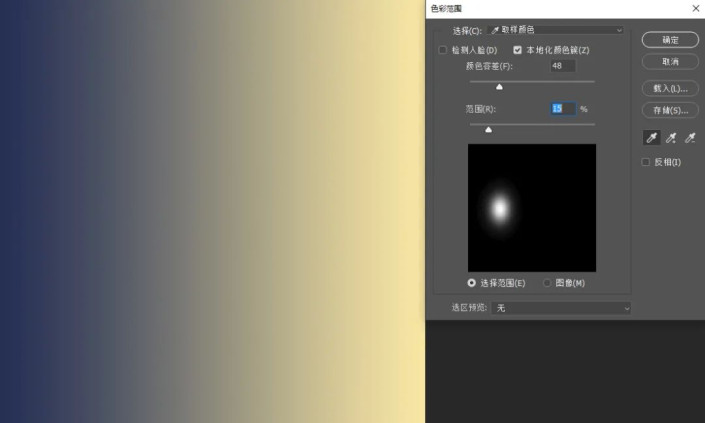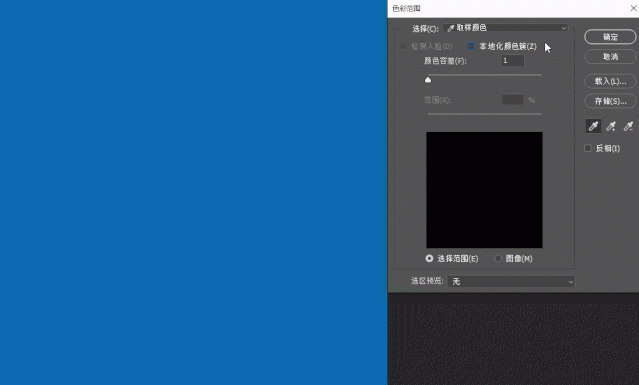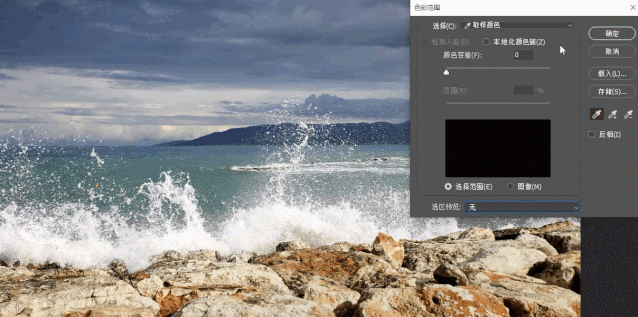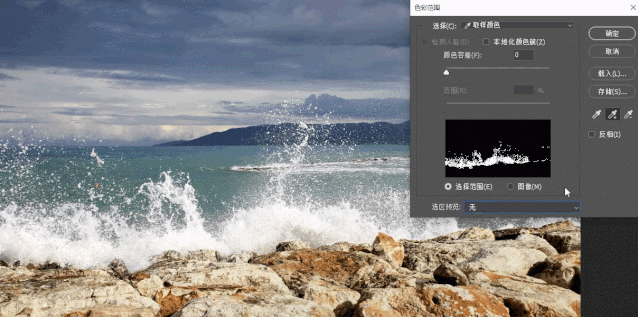利用ps合成技术给冲浪的男子照片制作出漂亮的浪花。(4)
未勾选“本地化颜色簇”
勾选了“本地化颜色簇”
我们单独再来看下“范围”滑块,这个滑块只有在勾选“本地化颜色簇”时才有效,下方这个蓝色图,因为全图都是蓝色,当不勾选“本地化颜色簇”时,采样图中任一点,全图就会被选中,当勾选“本地化颜色簇”时,“范围”滑块如果是0,那么只有采样的那一点被选中,我们甚至看不到,但随着范围滑块右移,采样点周围的圆形区域就被扩大了。(我们用全蓝图为例)
使用“本地化颜色簇”时还要注意一点,因为无论“本地化颜色簇”是否勾选,“颜色容差”滑块始终处于激活状态,所以,在勾选了“本地化颜色簇”时,选区范围是“颜色容差”和“范围”两个滑块共同作用的结果,容差为0时,即使“范围”滑块滑倒100,也不会有任何颜色被选中,所以上面讲解范围滑块的例子中,我的“颜色容差”滑块值为1。
相信上述讲解,“色彩范围”这个工具应该就理解的差不多了。
【实例】
上面讲了一堆理论,最后再来个实例,我们为下图的前景中添加一些浪花,使其更具动感。
用“色彩范围”工具从下图中抠出浪花。浪花的抠出是“色彩范围”工具最典型的应用,因为浪花大多为白色,颜色单一但是分散在全图,“色彩范围”工具可以大有作为。
打开“色彩范围”工具,选择“取样颜色”,先将“颜色容差”置于0,在图中点选浪花位置,然后选择“加选吸管”(快捷键为SHIFT),在图中有浪花的地方单击,将尽可能多的浪花纳入选区。
预览图太小,无法看清细节,我们在“选区预览”下拉列表选择“灰度”,这是图像会变为灰度蒙版,白色区域为选中,黑色为未选中,此时我们增加“颜色容差”的值,将尽可能多的小液滴纳入选区后,单击确定。
最后单击“添加蒙版”按钮,完成抠出(为了便于观察,图片加了一个黑底)。
将其置入待合成图中,调色,添加噪点,完成简单的合成, 这篇重点是抠图,所以合成这部分就粗暴的略过了,有兴趣可以自行试试看。
完成: